无法插入表格
591
2022-06-13

Excel中经常需要使用到制作表头的技巧,表头具体该如何制作呢?下面是由小编分享的excel表格制作表头,以供大家阅读和学习。
excel表格制作表头方法:
制作表头步骤1:首先来看一下两栏斜线表头的制作方法。
制作表头步骤2:在A1单元格输入“姓名”两个字,然后按Alt+Enter换行,输入“班级”两个字,然后选择单元格内容【左对齐】。
制作表头步骤3:选中A1单元格,鼠标右键 -【设置单元格格式】-【边框】- 点击右下角的【斜线】按钮添加一条自单元格左上角到右下角的斜线,完成后确定,效果如下图。
制作表头步骤4:将光标放在“姓名”前面,加上适量空格达到如下效果即可。
制作表头步骤5:也可以直接通过换行和加空格先达到如下效果:
制作表头步骤6:然后【插入】-【形状】,选择【直线】,从单元格左上角开始用鼠标画出一条直线也可以达到两栏斜表头的效果。
制作表头步骤7:和两栏斜线表头的第一步类似,输入三个字段、换行并加适量空格达到如下效果:
制作表头步骤8:选择【插入】-【形状】-【直线】,自单元格左上角画出两条分隔线就完成了三栏斜线表头的制作。
制作表头步骤9:三栏斜线表头也可以通过下面的方法制作:
制作表头步骤10:在A2输入“姓名”,B1输入“年级”并加适量空格,B2输入“级别”并左对齐。完成效果如下图所示:
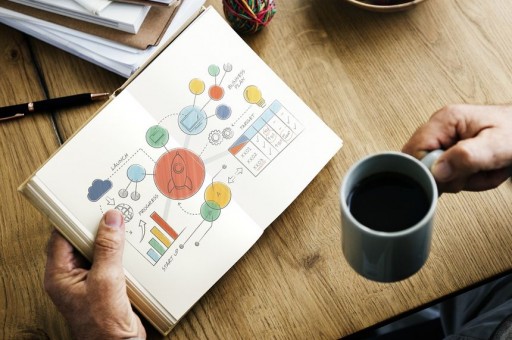
制作表头步骤11:再插入两条直线划分成三栏斜线表头即可。
版权声明:本文内容由网络用户投稿,版权归原作者所有,本站不拥有其著作权,亦不承担相应法律责任。如果您发现本站中有涉嫌抄袭或描述失实的内容,请联系我们jiasou666@gmail.com 处理,核实后本网站将在24小时内删除侵权内容。